
Агуулгын хүснэгт:
- Зохиолч John Day [email protected].
- Public 2024-01-30 11:06.
- Хамгийн сүүлд өөрчлөгдсөн 2025-01-23 15:00.
Та үүнийг олон хүн "omgzorz би яаж флэш хийдэг вэ! 1 !!! нэг!" Үнэхээр залхмаар байна. За, эхэлцгээе. Танд хэрэгтэй зүйл: Flash (би CS3 ашиглаж байна, гэхдээ та MX-CS4 ашиглаж болно) Компьютер Flash/бүтэн хуулбарыг туршиж үзэх боломжтой (эндээс авах боломжтой) Flash-ийг нээж, шинэ Flash файл хийх нь ойлгомжтой. Би Actionscript 2, BTW ашиглаж байна.
Алхам 1: Давхарга нэмэх
Нэгдүгээрт, бид цагийн хуваарьт 2 давхарга нэмэх ёстой. Нэг нь "Үйлдлүүд" нэртэй, нөгөө нь "Текст" эсвэл "Баар" эсвэл "Материал" нэртэй. Дараа нь бид Actions давхаргад нэг Keyframe, нөгөө давхаргад нэг Frame нэмэх хэрэгтэй. Дараа нь Текст хэрэгслийг (T) аваад шинж чанарууд дахь унах нүднээс Динамик текстийг сонгоно уу, магадгүй "Статик текст" -ийг аль хэдийн сонгосон байх. Одоо Rectangle tool (R) ашиглан тэгш өнцөгт зур. Дөнгөж хийсэн киноны клипийг хийсэн тэгш өнцөгтийг нэг удаа дараад F8 дарна уу. Үүнийг нэрлээд OK дарахаас өмнө "Movie Clip" сонгогдсон бөгөөд бүртгэлийн цэг зүүн дээд талд байгаа эсэхийг шалгаарай. ЭНЭ ХЭСЭГ ЧУХАЛ Таны хийсэн киноны клипийг сонгоод шинж чанаруудын хайрцагт "Instance name" гэсэн текст хайрцгийг харах болно. LoadBar гэж бичнэ үү. Enter товчийг дараад өмнө нь хийсэн Динамик текст хайрцгийг сонгоод Properties Box руу очно уу. Та жишээ нэрийн текст хайрцгийг дахин харах ёстой, дээр нь дарна уу. Энэ удаад textBox гэж бичээрэй. Enter дарна уу.
Алхам 2: Кодлох цаг
Одоо "Үйлдлүүд" давхарга руу очно уу. Эхний хүрээ дээр дарна уу. F9 ба TYPE товчлуурыг дарна уу (Залхуу хонгор минь, хуулж, буулгаж болохгүй. Хэрэв та үүнийг хийх юм бол үүнийг хэзээ ч сурахгүй болно.): Хувь = Math.round (getBytesloaded ()/getBytesTotal ())*100; textBox.text = хувь + "%"; loadBar._xscale = хувь; Би энэ кодын мөрийг мөрөөр тайлбарлах болно.percent = Math.round (getBytesloaded ()/getBytesTotal ())*100; Хувьсагч үүсгэнэ Энэ нь аль хэдийн ачаалагдсан флашыг флаш файлын нийт хэмжээгээр хувааж, дараа нь 100 -аар үржүүлж, дугуйруулдаг. textBox.text = хувь + "%"; Таны хийсэн динамик текст хайрцган дахь хувьсах хувийг харуулна.loadBar._xscale = хувь; Тэгш өнцөгтийн x масштабыг хувь хэмжээгээр нь өөрчилнө.
Алхам 3: Илүү их кодлох
Одоо "Actions" давхаргын хоёр дахь Keyframe дээр дарна уу. F9 дарна уу. Үүнийг TYPE гэж оруулаарай. Дахин хэлэхэд хуулж бүү буулгаарай, та үүнийг сурахгүй. Энэ нь тийм ч их биш юм. Залхуу bum.if (хувь == 100) {gotoAndPlay (3);} өөр {gotoAndPlay (1);} Тайлбар: if (хувь == 100) {Энэ нь (нөхцөл) хувьсагч нь 100 -тай тэнцүү бол ачаалж дууссан), дараа нь… gotoAndPlay (3); Frame 3 руу очно уу}} else {If if if not true, then… gotoAndPlay (1); Frame 1 рүү очно уу.} If хэллэгийг хаадаг. Энэ код нь флашыг бүрэн ачаалах хүртэл "давталт" хийдэг. Хэрэв хувьсах хувь нь 100 -тэй тэнцүү биш бол тэр хүртэл нэг хүрээ рүү буцах болно. Энэ нь флашыг дуустал ачаалагдсан эсэхийг шалгахад л хангалттай юм.
Алхам 4: Өөр нэг алхам …
Одоо 3 -р хүрээг сонгоод F6 дарна уу. Анимаци, вэбсайт эсвэл зураг байсан ч гэсэн агуулгаа нэмээрэй. САЙН АЖИЛ! Та дөнгөж урьдчилж ачаалагч хийсэн байна!: D
Алхам 5: Дууссан
Урьдчилан ачаалагчаа сайхан өнгөрүүлээрэй, энэ нь ямар гайхалтай байсан, эсвэл ямар муу байсан талаар сэтгэгдлээ үлдээгээрэй. Танд тулгарч байсан бэрхшээлээ надад хэлээрэй. Үнэлнэ үү.
Зарим удахгүй гарах репи байж магадгүй … Өө, би мэдэхгүй байна. тоглоом хийх. вэбсайт. Хэн ч мэдэхгүй … Үзсэнд баярлалаа!
Зөвлөмж болгож буй:
Zoom бөмбөгдөлтөөс хэрхэн урьдчилан сэргийлэх вэ: 9 алхам
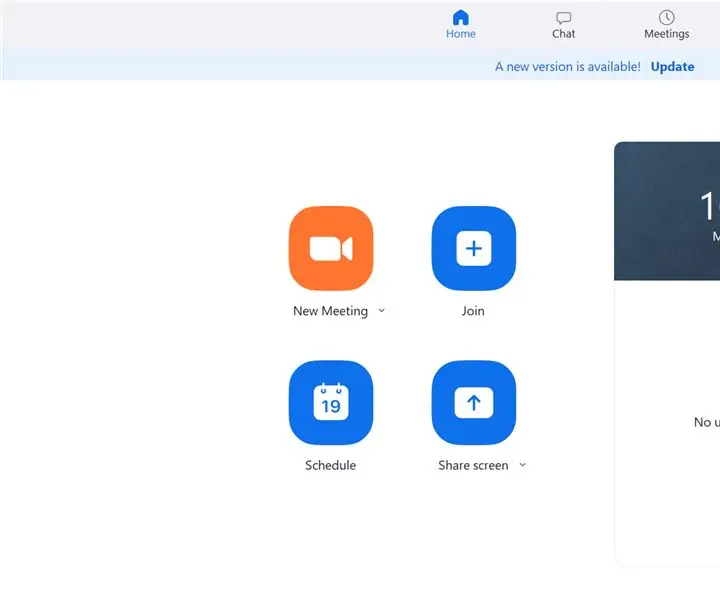
Zoom бөмбөгдөлтөөс хэрхэн урьдчилан сэргийлэх вэ: Таны лекц унших үеэр танихгүй хүмүүс уулзалтаа тасалдуулах нь хэн ч дуртай байдаггүй. Энэ нь өнөөдөр гол асуудал болсныг Zoom сайн мэдэж байна. Энэхүү гарын авлагад томруулсан бөмбөг дэлбэлсэн байж болзошгүй хүмүүст санал болгож буй алхмуудын жагсаалтыг өгсөн болно. W
ATMEGA328P-PU дээр ачаалагч: 6 алхам

ATMEGA328P-PU дээр ачаалагч: ATMEGA328P-PU програмыг ачаалах програмыг Arduino Mega 2560 дээр ачаалах програмыг энэ хэсэгт бид Arduino Mega 2560 ашиглан ачаалагчийг ATMEGA328P-PU руу байршуулах болно
Хагарсан гар утаснаас хэрхэн урьдчилан сэргийлэх вэ: хямдхан: 7 алхам

Хагарсан гар утаснаас хэрхэн урьдчилан сэргийлэх вэ: хямд үнээр: Шинэ гялалзсан утасныхаа нүүрийг маажихад хүн бүр бухимдаж, урам хугардаг уу? 20 долларын үнэтэй авдар худалдаж авахын оронд үүнийг хялбархан засах ёстой гэж би болон би бодож байсан. Засвар: Тунгалаг соронзон хальс, савантай усны ашиг тус: Амьтныг хамгаалах
Flash дээр тусгай курсор хэрхэн хийх вэ: 5 алхам

Flash дээр тусгай курсор хэрхэн хийх вэ: Энэ бол энгийн сумны курсорыг Adobe Flash дээр хүссэн зүйлдээ хэрхэн өөрчлөхийг танд үзүүлэх энгийн заавар юм
Утасгүй сүлжээний чиглүүлэгчээ хэрхэн хөргөж, удаашрахаас урьдчилан сэргийлэх вэ: 3 алхам

Утасгүй сүлжээний чиглүүлэгчээ хэрхэн хөргөж, удаашруулахаас урьдчилан сэргийлэх вэ: Энэ бол утасгүй сүлжээний чиглүүлэгчээ хэрхэн хөргөж, удаашруулахгүй байхыг зааж өгөх заавар юм. утасгүй сүлжээний ижил тэжээлийн эх үүсвэр (утасгүй фен асахгүй, wi
